Разогнал процессор до 7 ггц
Обновлено: 04.07.2024
На крышке процессора и на упаковке с ним указывается базовая тактовая частота. Это количество циклов вычислений, которые процессор может выполнить за одну секунду.
Разгон процессора, или оверклокинг, — это повышение его тактовой частоты. Если он будет выполнять больше циклов вычислений, то станет работать производительнее. В результате, например, программы будут загружаться быстрее, а в играх вырастет FPS (количество кадров в секунду).
Для оверклокинга предназначены прежде всего процессоры с разблокированным множителем. У Intel это серии К и Х, у AMD — Ryzen.
Что такое разблокированный множитель
Тактовая частота работы процессора — это произведение тактовой частоты (BCLK, base clock) системной шины материнской платы (FSB, front side bus) на множитель самого процессора. Множитель процессора — это аппаратный идентификатор, который передаётся в BIOS или UEFI (интерфейсы между операционной системой и ПО материнской платы).
Если увеличить множитель, тактовая частота работы процессора вырастет. А с ней — и производительность системы.
Если же множитель заблокирован, у вас не получится изменить его с помощью стандартных инструментов. А использование нестандартных (кастомных) BIOS/UEFI чревато выходом системы из строя — особенно если у вас нет опыта в оверклокинге.
Какие параметры важны для производительности
В BIOS/UEFI и программах для оверклокинга вы, как правило, сможете менять такие параметры:
- CPU Core Ratio — собственно, множитель процессора.
- CPU Core Voltage — напряжение питания, которое подаётся на одно или на каждое ядро процессора.
- CPU Cache/Ring Ratio — частота кольцевой шины Ring Bus.
- CPU Cache/Ring Voltage — напряжение кольцевой шины Ring Bus.
Кольцевая шина Ring Bus связывает вспомогательные элементы процессора (помимо вычислительных ядер), например контроллер памяти и кеш. Повышение параметров её работы также поможет нарастить производительность.
Набор параметров бывает и другим, названия могут отличаться — всё зависит от конкретной версии BIOS/UEFI или программы для оверклокинга. Часто встречается параметр Frequency — под ним понимают итоговую частоту: произведение CPU Core Ratio (множителя) на BCLK Frequency (базовую тактовую частоту).
Насколько безопасно разгонять процессор
В AMD прямо заявляют AMD Ryzen Master 2.1 Reference Guide : «На убытки, вызванные использованием вашего процессора AMD с отклонением от официальных характеристик или заводских настроек, гарантия не распространяется». Похожий текст есть и на сайте Intel Ответы на часто задаваемые вопросы о программе Intel Performance Maximizer : «Стандартная гарантия не действует при эксплуатации процессора, если он превышает спецификации».
Вывод: если при разгоне что‑то пойдёт не так, ответственность за это будет лежать только на вас.
Подумайте дважды, прежде чем повышать рабочую частоту процессора: так ли важен прирост производительности, или стабильность и отсутствие рисков всё же в приоритете.
Для разгона новых процессоров Intel Core i5, i7, i9 десятого поколения с разблокированным множителем можно купить Turing Protection Plan. Он предполагает однократную замену процессора, который вышел из строя в результате оверклокинга.
Также отметим, что существует «кремниевая лотерея». Процессоры одной и той же модификации могут демонстрировать разные показатели после разгона. Всё дело в том, что чипы не идентичны — где‑то микроскопические дефекты после нарезки кристаллов кремния более выражены, где‑то менее. Таким образом, если вы зададите для своего процессора параметры удачного разгона, который выполнил опытный и успешный оверклокер, нет гарантии, что добьётесь тех же результатов.
Как подготовиться к разгону процессора
Для начала стоит понять, получится ли вообще безопасно разогнать систему.
Определите модель процессора
Кликните правой кнопкой по значку «Мой компьютер» («Этот компьютер», «Компьютер») и выберите пункт «Свойства». В открывшемся окне будет указана модель процессора.
Чтобы получить о нём более подробную информацию, можно установить бесплатную программу CPU‑Z. Она покажет ключевые характеристики чипсета и других компонентов, которые отвечают за производительность вашей системы.
Если у вас чипсет Intel серий К или Х либо AMD Ryzen, вам повезло. Это процессоры с разблокированным множителем, и их можно разгонять без «грязных хаков».
Повышать производительность других моделей не рекомендуем — по крайней мере, новичкам.
Все возможные нештатные ситуации, которые могут возникнуть в процессе оверклокинга, выходят за пределы этой инструкции.
Отметим, что производители регулярно выпускают патчи безопасности для программного обеспечения процессоров, защищающие от разгона. Конечно, они не дают оверклокерам годами использовать одни и те же инструменты, но также предохраняют систему от внезапного выхода из строя.
Проверьте материнскую плату
Если чипсет материнской платы не поддерживает оверклокинг, то у вас не получится изменить значение даже разблокированного множителя. Узнать модель материнской платы можно в приложении «Сведения о системе» для Windows 7 или 10. Нажмите Win + R, введите msinfo32 и посмотрите на пункты «Изготовитель основной платы» и «Модель основной платы».
Затем найдите в Сети информацию о чипсете, на котором построена плата.
- Модели на базе чипсетов B350, B450, B550, X370, X470, X570 для процессоров AMD поддерживают разгон, на А320 — нет. Информация о платах и чипсетах есть на этой странице. Можно установить галочку Overclock, чтобы сразу видеть нужную информацию.
- Платы для процессоров Intel на чипсетах Х- и Z‑серий позволяют без проблем разгонять процессоры с разблокированным множителем. Платы на чипсетах W-, Q-, B- и H‑серий разгон не поддерживают. Смотреть спецификации чипсетов Intel удобно здесь.
Кроме того, модели со словами Gaming, Premium и так далее обычно подходят для оверклокинга.
Рекомендуем обновить BIOS/UEFI материнской платы. Новую версию ПО и инструкции по установке можно найти на сайте производителя.
Уточните характеристики блока питания
Разгон потребует дополнительной энергии. Причём, если вы рассчитываете на 10% роста мощности процессора, ресурсопотребление вырастет не на 10%, а куда сильнее.
Вы можете воспользоваться калькулятором мощности BeQuiet и определить энергопотребление системы. А затем посмотреть на наклейку на блоке питания: если цифра там меньше рассчитанного значения или равна ему, стоит выбрать модель большей мощности.
Оцените систему охлаждения
Если у вас не слишком мощный, бюджетный кулер, то перед разгоном стоит установить модель большей производительности. Или перейти на водяное охлаждение: это недёшево, но значительно эффективнее единственного «вентилятора на радиаторе».
Всё дело в том, что с ростом рабочей частоты процессора тепловыделение повышается очень сильно. Например, когда Ryzen 5 2600 работает на частоте 3,4 ГГц, он выделяет около 65 Вт тепла. При разгоне до 3,8 ГГц — более 100 Вт.
Загрузите ПО для стресс‑тестов и оценки результатов разгона
Стресс‑тесты и бенчмарки помогут проверить стабильность конфигурации вашей системы после разгона. Такие функции есть в этих программах:
-
; ; ; (есть бесплатные демоверсии); (при использовании нужно выбрать вариант Just stress testing); .
Другие бенчмарки можно найти, например, в Steam.
Сбросьте характеристики
Перед разгоном стоит сбросить все настройки в BIOS/UEFI до заводских — по крайней мере те, что касаются работы процессора. Как правило, комбинация клавиш для этого выводится на экран после входа в BIOS/UEFI.
Клавиша или их сочетание для входа в BIOS/UEFI обычно выводится при загрузке компьютера. Чаще всего это F2, F4, F8, F12 или Del. Нужно нажимать эти кнопки до загрузки системы. Если ни один из вариантов не подошёл, поищите комбинацию для своей модели материнской платы в Сети.
Также рекомендуем отключить Turbo Boost в BIOS/UEFI. Эта технология автоматически повышает характеристики процессора на высоких нагрузках, но её активация может повлиять на результаты разгона. Название конкретных пунктов зависит от модели вашей материнской платы и версии ПО для неё.
Не забудьте сохранить внесённые изменения перед выходом.
Как разогнать процессор в BIOS/UEFI
Алгоритм одинаковый и для процессоров Intel, и для AMD.
Определите исходные характеристики системы
Запустите один из бенчмарков (Cinnebench, Fire Strike, Time Spy, встроенные инструменты CPU‑Z, AIDA64 и так далее) в режиме для одного и всех ядер процессора и определите исходные характеристики системы. Например, Cinnebench выведет не только оценку вашей системы в баллах, но и сравнит её с популярными моделями процессоров.
У CPU‑Z аналитика проще, но эти баллы вы сможете использовать в качестве отправной точки для оценки эффективности разгона.
Также рекомендуем определить температуру процессора под нагрузкой. Эта информация выводится, например, в AIDA64 и некоторых бенчмарках.
Увеличьте один из параметров
В BIOS/UEFI найдите параметр CPU Core Ratio (CPU Ratio, название может отличаться в зависимости от версии ПО) и увеличьте его значение. Рекомендуем наращивать мощность постепенно, добавлять одну‑две единицы к множителю, чтобы риск выхода системы из строя был минимальным.
Сохраните настройки, и компьютер перезагрузится. Вы также можете наращивать производительность только для определённых ядер.
Посмотрите на результат после перезагрузки
Запустите тест в бенчмарке и оцените результаты: насколько повысилась производительность системы, стабильно ли она работает, как сильно нагревается процессор.
Максимально допустимую температуру для продуктов Intel ищите на этой странице: выберите семейство и модель процессора, найдите параметр T Junction.
На сайте AMD можно ввести модель процессора и посмотреть на значение максимальной температуры в характеристиках.
Повторите
Если система смогла загрузиться, продолжайте постепенно увеличивать значения CPU Ratio. Если после изменения параметров работа нестабильная, установите предыдущее значение.
Затем постепенно увеличивайте другие доступные параметры: CPU Core Voltage, CPU Cache/Ring Ratio, CPU Cache/Ring Voltage и так далее. Можно наращивать значения и попарно (частоту вместе с напряжением), чтобы быстрее добиться нужных результатов.
Параллельно следите за температурой процессора. Она должна быть стабильно ниже максимальных значений.
Проведите нагрузочный тест
Запустите бенчмарк и оставьте его работать на полчаса‑час. Желательно в это время находиться рядом с компьютером и следить за изменением показателей. Если в какой‑то момент температура процессора достигнет критической отметки, система станет работать нестабильно или перезагрузится, сделайте ещё один шаг назад: уменьшите значения параметров в BIOS/UEFI и снова запустите бенчмарк на полчаса‑час.
Сравните результаты до и после разгона, чтобы узнать, насколько сильно выросла производительность вашей системы.
Как разогнать процессор с помощью утилит
Производители процессоров облегчили задачу оверклокерам и выпустили удобные программы для разгона.
Intel Performance Maximizer
Утилита для автоматического разгона разработана для процессоров Intel Core девятого поколения — моделей с индексом К: i9‑9900K, i9‑9900KF, i7‑9700K, i7‑9700KF, i5‑9600K, i5‑9600KF. Для её работы нужны от 8 ГБ оперативной памяти, от 16 ГБ свободного места на диске, материнская плата с поддержкой оверклокинга, улучшенное охлаждение и 64‑битная Windows 10.
Intel Performance Maximizer использует собственные тесты, чтобы подобрать оптимальные параметры для вашего процессора. Эксперименты проводятся отдельно для каждого ядра и порой длятся несколько часов, но затем вы сможете использовать найденную конфигурацию для максимальной производительности.
После установки достаточно запустить утилиту и нажать «Продолжить». Компьютер перезагрузится, запустится UEFI, там будут меняться параметры и проводиться тесты. По завершении процедуры вы увидите такое окно:
Intel Extreme Tuning Utility
Утилита подходит для разгона процессоров Intel серий К и Х (конкретные модели перечислены на этой странице). Для корректной работы нужны 64‑битная Windows 10 RS3 или новее, материнская плата с поддержкой оверклокинга.
Работа с Intel Extreme Tuning Utility похожа на разгон процессора в BIOS/UEFI, но в более комфортном интерфейсе. Здесь есть и бенчмарк, и функции измерения температуры, и другие инструменты.
После установки вам нужно запустить утилиту, перейти на вкладку Basic Tuning и нажать Run Benchmark. Программа оценит производительность вашей системы до разгона и выдаст результат в баллах.
После этого вы можете постепенно увеличивать значения множителя для всех ядер процессора в разделе Basic Tuning или более тонко настроить параметры производительности на вкладке Advanced Tuning. Алгоритм один и тот же: увеличиваете на одну‑две единицы, запускаете бенчмарк, оцениваете результаты.
После того как вы достигли максимально возможных значений, перейдите на вкладку Stress Test. Пяти минут хватит для базовой проверки. Получасовой тест даст понять, не перегревается ли процессор под нагрузкой. А длящийся 3–5 часов позволит проверить стабильность системы, которая сможет работать с максимальной производительностью круглые сутки.
AMD Ryzen Master
Утилита для комплексного разгона: она может повысить не только производительность процессора, но также видеокарты и памяти. Здесь мы расскажем только о разгоне процессора с AMD Ryzen Master.
Отметим, что раньше производитель предлагал утилиту AMD Overdrive. Но она больше не поддерживается официально, а у AMD Ryzen Master гораздо шире возможности.
После запуска вы увидите компактное окно:
Здесь можно постепенно повышать значения CPU Clock Speed и CPU Voltage, затем нажимать Apply & Test, чтобы применить и проверить новые настройки.
Опция Advanced View позволяет менять значения отдельных параметров (напряжения и частоты ядер, частоты встроенной видеокарты, тайминга памяти) и сохранять их в виде профилей для разных игр и режимов работы.
Также есть функция Auto Overclocking для автоматического разгона системы.

Завтра, 30 марта, стартуют продажи процессоров 11-го поколения Intel Rocket Lake. Тем временем оверклокеры установили новый рекорд разгона на процессоре Intel Core i9-11900K, преодолев рубеж 7 ГГц. Если говорить точнее, то была достигнута частота 7048 МГц.
Пару дней назад мы сообщали о том, что Intel Core i9-11900K Rocket Lake разогнали до 6,5 ГГц при напряжении 1,678 В. Возможности индийских оверклокеров были ограничены кастомной версией BIOS, поэтому у них не получилось раскрыть весь потенциал чипа. Энтузиасты отметили возможность разгона процессора до 7 ГГц в будущем.
Будущее уже наступило. Рекорд зафиксирован на платформе CPU-Z Validator, а рекордсменом стал оверклокер ROG Fisher. Его результаты на данный момент занимают первые 3 места в рейтинге. В отличие от индийских энтузиастов, ROG Fisher является оверклокером Asus, что дало ему преимущество в виде BIOS с поддержкой напряжения до 2 В.

Чтобы разогнать Core i9-11900K до 7 ГГц потребовалось напряжение 1,873 В. В качестве платформы использовалась материнская плата ASUS ROG Maximus XIII Apex, 8 ГБ ОЗУ компании G.Skill и видеокарта Nvidia GeForce GT 710. Вполне логично, что оверклокер использовал продвинутую систему охлаждения.

Напомним, что Intel Core i9-10900K на старте продаж смогли разогнать до 7,7 ГГц, а Intel Core i9-9900K — до 7,6 ГГц. Есть вероятность, что после выхода процессоров Core i9-11900K в продажу, рекорд смогут перебить.
Intel отказывается от страховки разгона процессоров, что может повлиять на сферу оверклокинга.
О разгоне новых процессоров Intel Skylake единого мнения в среде энтузиастов нет, и это неудивительно — неплохой изначально разгонный потенциал ядра существенно сдерживается не самым эффективным термоинтерфейсом между кристаллом и крышкой теплораспределителя. Тем не менее, профессиональные оверклокеры один за другим ставят рекорды. Известный гонконгский энтузиаст Чи-Куй Лам (Chi-Kui Lam), уже разогнавший когда-то Haswell до 7 ГГц, успешно проделал этот же трюк и с процессором Core i7-6700K.

Этот рекорд оказался не столь удачен, как предыдущий — если при разгоне Core i7-4770K удалось сохранить два работающих ядра, то в случае со Skylake частота 7 ГГц покорилась только одному ядру. При этом напряжение питания пришлось повысить с 1,2 до 1,888 вольта. Платформой послужила системная плата ASRock Z170 OC Formula, дополненная модулем G.Skill Ripjaws 4. Охлаждался процессор жидким азотом, было ли проведено его «скальпирование» — источник не сообщает.

Таким образом, оказались посрамлены те, кто утверждал, что 7 ГГц — недостижимая частота для Skylake. Пример Чи-Куй Лама чётко доказывает обратное. Но такой разгон является видом спорта, а вот будут ли серийные версии Skylake разгоняться до 5 ГГц с применением широкодоступных систем охлаждения и без отключения ядер и Hyper-Threading — пока не ясно. Отдельные экземпляры, несомненно, смогут это сделать, но будет ли явление массовым, мы ещё не знаем. Не исключено, что потребуется массовое «скальпирование», поскольку уже сейчас владельцы первых Skylake сообщают о серьёзном нагреве этих процессоров даже в штатном режиме. Intel явно следует пересмотреть этот вопрос в конструкции своих массовых процессоров.

Процессоры семейства Rocket Lake уже доступны, а значит, пришло время для Xtreme OverClocker (XOCer). Я получил ранний доступ к процессорам и занимаюсь их разгоном уже несколько месяцев.
В этом месяце я узнал немало важных моментов о разгоне Rocket Lake, также мне удалось разогнать Intel Rocket Lake Core i9-11900K до 7,14 ГГц на всех ядрах. Еще я установил мировой рекорд на G.Skill Tweakers Contest Extreme. В статье я поделюсь несколькими советами.

Чипсет Z590, похоже, последняя разработка Intel с поддержкой DDR4. Компания уже подтвердила появление процессоров Alder Lake с новой контактной площадкой LGA 1700.
Тем не менее, у материнской платы Intel много возможностей. Например, в два раза больше VRM фаз, чем может потребоваться обычному пользователю, а также два слота DIMM со сверхвысокой пропускной способностью и сверхнизкой задержкой. Также есть RGB-подсветка, 12 слоев в PCB и целый набор подписанных свитчей, которые дают огромное количество возможностей.

В общем-то, я здесь не для того, чтобы убеждать в том, что Rocket Lake стоит того, чтобы ее купили. Стоимость — несколько не то, что волнует компьютерного энтузиаста. Оправдана ли цена RTX 3090 в $2800? Это то, что ты просто хочешь, верно?
Для меня разгон Rocket Lake — развлечение. Контроллеры памяти в этих чипах просто безумны, а новая настройка Intel «Gears» дает возможность без проблем увеличить частоту памяти до 5000 МГц. Все это имеет особенную ценность, значение для меня.
Наблюдаю ли я разницу в производительности XMP с 3800 МГц до разгона и 5000 МГц после разгона? Нет, но дело не в этом. Производительность, эффективность — одно из моих пристрастий, а разгон — как раз та сфера, где можно развернуться вовсю, удовлетворяя это пристрастие.
Разгон Rocket Lake с кулером AIO
Никаких сюрпризов, для разгона я использовал Z590 ASRock OC Formula. Дизайнер плат Ник Ши — мой большой друг, и он реализовал несколько функций, о которых я просил. Пасхальное яйцо для вас: кнопки профиля 1/2/3 в правом верхнем углу расположены достаточно далеко, чтобы мои «пальцы-сосиски» случайно не наткнулись на что-нибудь (не шучу).
Эти кнопки профилей присутствуют на плате только потому, что нам с друзьями нужна возможность на ходу менять настройки и частоту для выполнения тестов. Также в нашем распоряжении — IDE для SATA в сочетании с портами для мыши и клавиатуры PS2, специально для запуска Windows XP!

Плата — очень крутая. У VRM 16 фаз, сама плата — 12-слойная. DIMM-разъемы расположены очень близко к слоту. Настолько близко, что мне едва удается установить память с нестандартным радиатором рядом с блоком водяного охлаждения. Но все это — вынужденная «теснота», которая нужна для максимальной производительности.
Я использовал кулер Enermax LIQMAX III 360 ARGB AIO. Он оснащен отличной подсветкой, которая мне нравится. В качестве источника питания взял надежный MaxTytan 1250W. При пиковых нагрузках процессора потребляемая мощность в два раза меньше максимально возможной, что идеально подходит для меня.

Говоря о результатах обычных тестов, я могу без проблем достичь 5,2 ГГц с Cinebench R20 на пяти из семи чипов 11900K, которые я протестировал. И это без экстремальных условий вроде повышенных напряжения или температуры. Enermax LIQMAX III 360 достаточно силен для восьмиядерного Core i9-11900K. Даже когда вентиляторы работали в бесшумном режиме, температура процессора не достигала 80 ° C на протяжении всего теста.
Более того, Intel Core i9-11900K удается поддерживать аналогичные тактовые частоты на уровне 10900K, при этом основной компромисс заключается в снижении количества ядер до восьми вместо десяти. Более подробное техническое описание чипа можно найти в обзоре Intel Core i9-11900K Пола Алькорна.

Советы по разгону Rocket Lake
- 1,5–1,55 В — достаточное напряжение кольцевой шины и контроллера кольцевой шины. Причин превышать этот показатель нет ни для работы с обычным кулером, ни для охлаждения жидким азотом.
- Не превышайте стандартное напряжение VCCIO. Теперь есть M_VCCIO Voltage или VCCIO 2, которые помогут с разгоном памяти. 1,55–1,65 В — вполне достаточно, и проблем с Ln2 не возникло.
- B-Die для этого поколения — все еще «царь горы». tCL 15 и 1t с использованием Gear 2 от 4800 МГц + для большинства тестов должна свести на нет потерю задержки из-за Gear 1.
- У некоторых процессоров есть слабые ядра, которые являются «бутылочным горлышком» для многопоточных тестов. В этом случае попробуйте одноядерные тесты, в них чип может показать себя с лучшей стороны.
- Вы можете проверить максимальное количество ядер, при помощи стандартных инструментов. Например, можно использовать Cinebench R20 с открытым HWMonitor для определения ядер с максимальной частотой 5,3 ГГц.
- Используйте качественную термопасту. Вам нужна максимальная степень охлаждения, которую только можно получить.

Разгоняем Rocket Lake с жидким азотом
Для экстремального разгона я установил Reaktor 2.2 CPU и объединил его с Thermal Grizzly Extreme для получения лучших результатов.
Intel дала возможность без проблем экстремально разгонять Rocket Lake. Главная проблема в случае жидкого азота — добиться того, чтобы уровень жидкости был всегда максимальным с его температурой в -196 ° C. Это поколение процессора требует лишь адекватного напряжения для CPU PLL. Поставьте 1,6 В+ и все — задача выполнена. Затем настраиваем напряжение ядра и все готово для экстремального разгона.
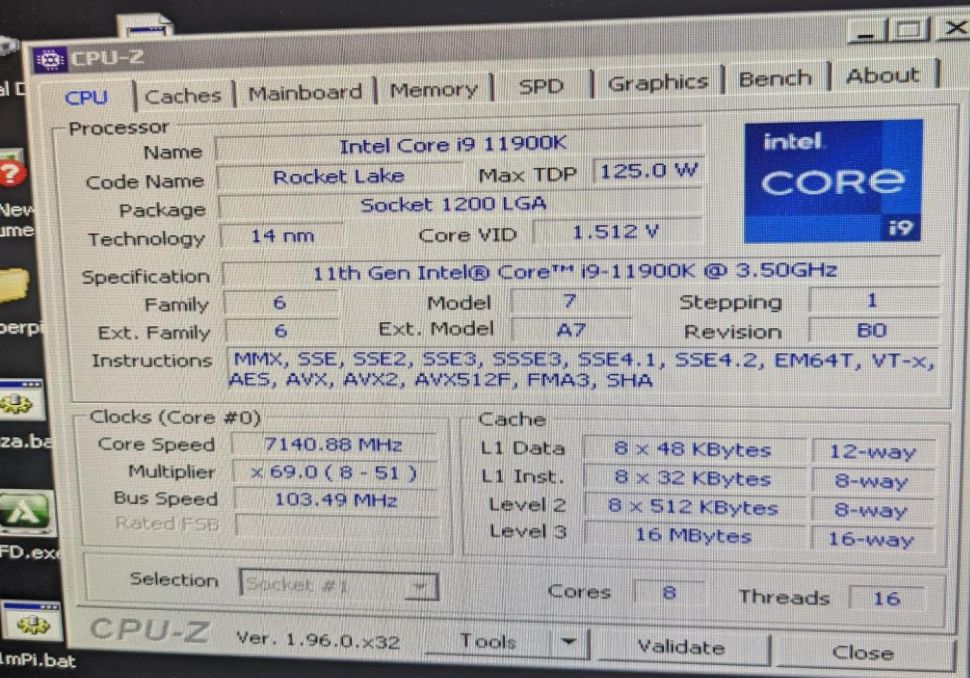
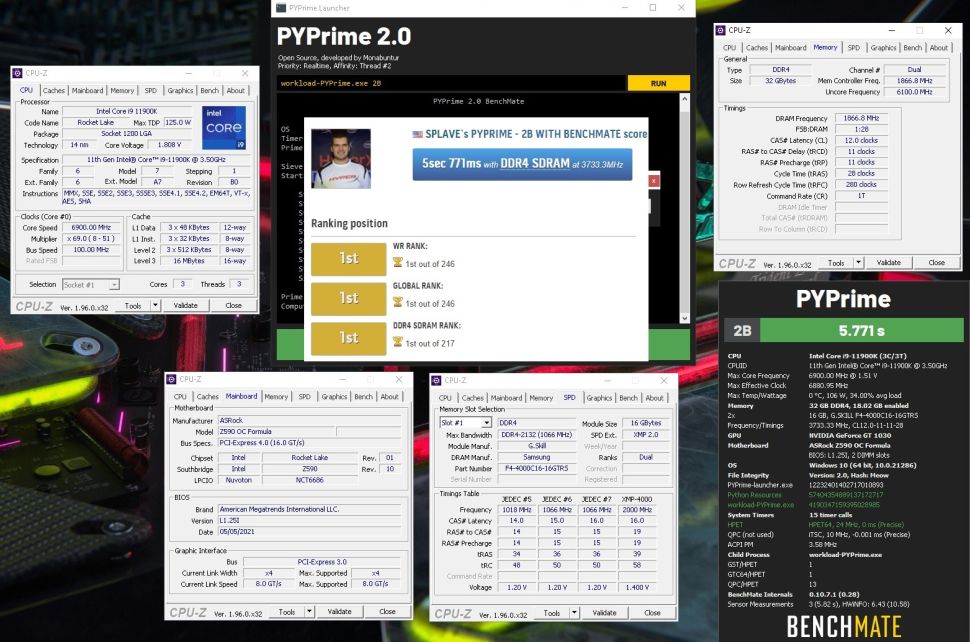
Это был интересный опыт. Я заметил несколько важных нюансов при работе с жидким азотом. Так, чипы могут «съедать» напряжение ядра. Intel Core i9-10900K перестанет масштабироваться при 1,72–1,74 М виртуального ядра в многопоточных тестах. С Core i9-11900K не будет никакой магии до превышения 1800 vCore. Для меня было странно, что температура системы охлаждения процессора не очень менялась под нагрузкой. В некоторых случаях этот показатель составлял всего 1-2 ° C при температуре системы в — 192 ° C.
Я начал подозревать проблемы с термопастой. Но нет. Вторая догадка — припой, что я посчитал маловероятным, но решил проверить. Для проверки воспользовался старым добрым Der8aur Delid Mate. Плата была достаточно толстой, так что я был уверен, что она не деформируется. Процесс прост — нужно затянуть винт, толкнуть его в сторону и затем применить тепловой пистолет — примерно в течение минуты, пока верхушка не отсоединится. Припой выглядел великолепно, его было много. Причем Intel решила использовать золото для всей внутренней части IHS, что мне показалось интересным. Правда, я не специалист в этой сфере, поэтому обсуждать этот нюанс не буду. Остатки припоя удалил бритвенным лезвием, а затем применил наждачную бумагу с зернистостью 2000 — для удаления остатков припоя.

Затем я убрал ставшее бесполезным крепление с материнской платы и установил процессор на место. LN2 и прокладки создают достаточное давление для удержания процессора на месте. Я установил чип без всяких проблем и работал он отлично, показывая те же частоты. Это стало доказательством того, что достигнут максимальный показатель, так что даже добавление жидкого гелия особо ничего не изменит.

Вывод — Intel удалось выжать все до последней капли из своего 14-нм техпроцесса. Я удивлен, что Rocket Lake способна на такое. Это отличная платформа для энтузиастов, и, возможно, она стимулирует AMD развиваться. В целом, это отличное завершение для 14-нм техпроцесса. Посмотрим, чего удастся достичь с Z690!
Читайте также:

